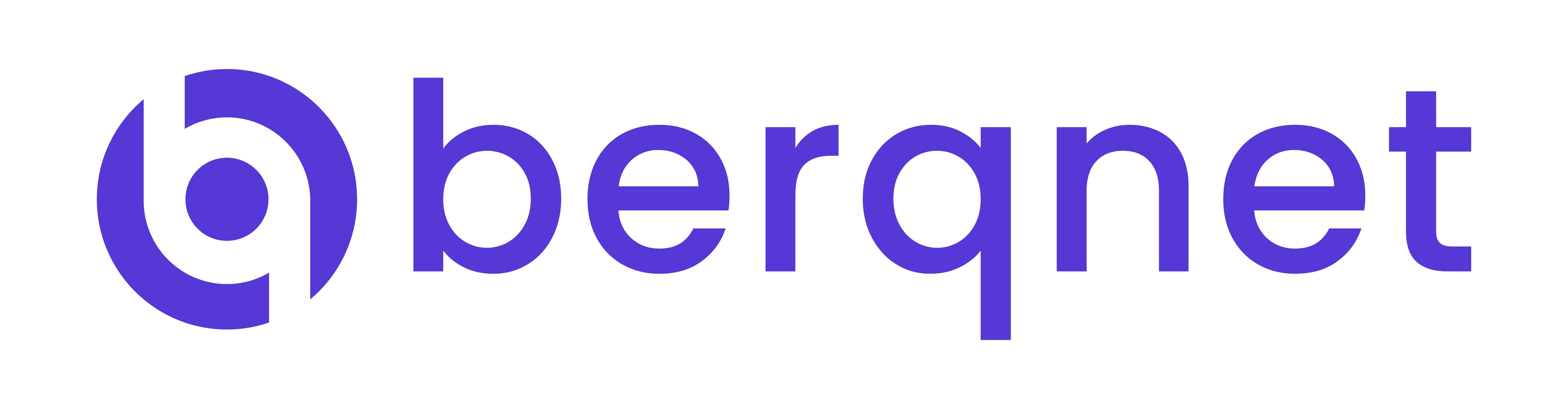Firewall UTM İzleme
Bölümler
1.Firewall İzleme
2.Firewall Ayarlar
3.Firewall
4.Firewall Web Filtre
5.VPN
6.Firewall IPS / Uygulama Filtre
7.Firewall Kayıtlar
İZLEME
Dijitalleşme yolunda hızlı adımlarla ilerleyen iş dünyasının siber güvenlik söz konusu olduğunda ihtiyaçlar listesi kabarmaya devam ediyor.
Şirket içi verilerinin ve şirket ağının karmaşıklaşan siber tehditlere karşı korunması da bir o kadar güçleşiyor. Daha fazla bütçe, zaman ve donanım isteyen siber güvenlik hizmetleri, günümüz pandemi sonrası dünyasının koşullarını göz önünde bulundurulduğunda pahalıya mal olabiliyor.
Berqnet Firewall cihazları ise tümüyle hayatımızın değiştiği bu kısa dönem içerisinde dahi, sürekli olarak yorumlanarak geliştiriliyor; karmaşık tehditlere, ayrıntılı raporlara, kapsamlı taramalara, sürekli/ anlık izlemeye uygun hale getiriliyor.
Bir organizasyonun ihtiyaç duyduğu tüm siber güvenlik çözümlerini tek bir cihazda sunan Berqnet, basit ve anlaşılır arayüzü ile detaylı raporlandırma hizmetini hayata geçiriyor.
Okuyacağınız bu kılavuzda, ürün İzleme bölümü hakkında bilgiler içermektedir.
Anlaşılır genel veri grafikleri ile ağınız üzerindeki verinin yansıtıldığı bu bölümde tek bakışta birçok bilgiye erişebileceksiniz.
Ağ Arayüzleri
İzleme sayfasının Ağ Arayüzleri bölümünde, Berqnet ürünlerinde bulunan portlar isim, tür, sayı ve hız değeri olarak görüntülenir.
Portların üzerinde cihaz takılı olup olmadığını da anlayabiliyoruz. Mavi renk o portta bir cihaz takılı ve aktif olduğunu, gri ise o portta bir kablo takılı olmadığını veya takılı olsa bile link gelmediğini ifade etmekte.
Uyarı: Organizasyon ağınızda performans kaybı yaşanmaması adına şirket içi ağına bağlı olan port arayüzünde hız değeri “1000” olarak görüntülenmelidir. Berqnet Firewall üzerindeki tüm portlar 1 Gbps desteklemektedir ve bu bağlantı hızına erişebilmek için kullanılan ağ cihazlarının portlarının da 1Gbps desteklemesi gerekmektedir.
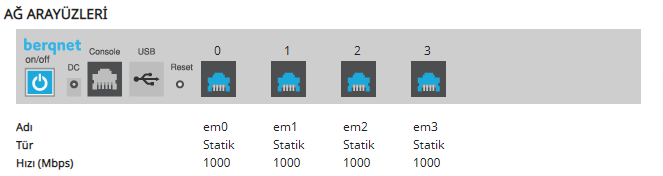
Ağ Kullanımı
- Ağ Kullanım grafiğinde Berqnet Firewall ürünlerinde varsayılan olarak tanımlı olan WAN (internet) portunun saatlik olarak indirme/yükleme değerlerini görüntüleyebilirsiniz.
- Burada varsa diğer WAN portları seçilerek, onların ağ kullanımları görüntüleyebilirsiniz.
- Ağ Kullanımı grafiğindeki İndirme/ Yükleme değerlerini cihazınıza kaydedebilirsiniz.
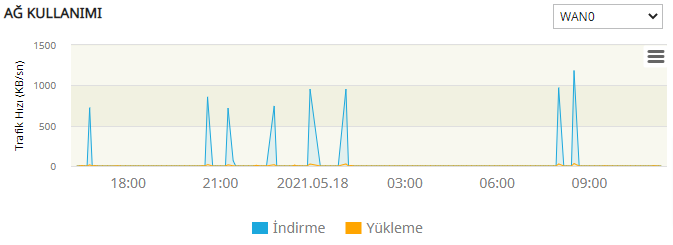
Sistem Bilgileri
Sistem Bilgileri grafiğinde Berqnet Firewall ürününüze ait donanım ve güncelleme durum bilgileri bulunur. Cihazın model bilgisi, donanım numarası ve yazılım sürümleri gibi önemli bilgiler bu bölümde yer almaktadır.
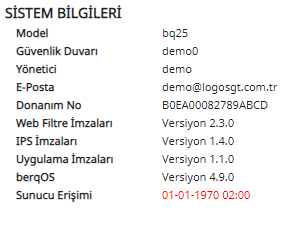
Servisler
- Servisler grafiğinde Berqnet Firewall ürününüzde Aktif veya Pasif durumda bulunan tüm servisleri ve bu servislerin sistemdeki anlık değerlerini görüntüleyebilirsiniz.
- Servislerin durumları yeşil, kırmızı ve gri renkler ile ifade edilmektedir.
- Yeşil, servisin aktif ve sorunsuz bir şekilde çalıştığını; kırmızı, aktif olduğunu ancak servisin durumunda bir sorun bulunduğunu; gri ise aktif olmadığını belirtir.
- USOM verilerinin son güncellenme tarihini de Berqnet arayüzünde görüntüleyebilirsiniz.
- Kayıt Aktarım ve Antivirüs servislerinin son güncellenme tarihi, düzgün çalışması halinde arayüzde belirtilecektir.
Berqnet Firewall arayüzünde, aktif bir üyeliğiniz bulunmaması durumunda uyarılar görüntüleyebilirsiniz. Hakkında uyarı görüntüleyebileceğiniz servisler ise şunlardır:
- WEBFİLTRE
- ANTİVİRÜS,
- USOM,
- IPS,
- UYGULAMA FİLTRE.
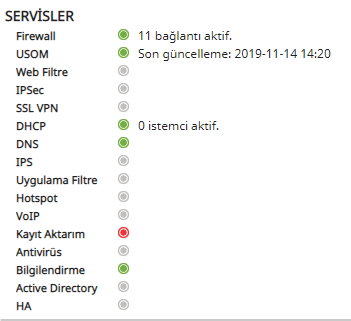
Kaynak Kullanımı
Kaynak kullanımı grafiğinde Berqnet Firewall ürünü tarafından kullanılan işlemci, hafıza (bellek), disk gibi donanım bileşenlerinin kullanım durumlarını görüntüleyebilirsiniz.
Kaynak Kullanımı bölümünde sistemin çalışma süresi de görüntülenebilir.
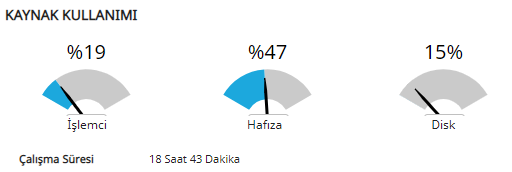
Web Filtre Kayıtları- Hedef Siteler
Kullanıcılarınızın, ağınız üzerinden giriş yaparak en çok ziyaret ettiği internet sitelerini bu bölümde görüntüleyebilirsiniz.
Web filtre kayıtları grafiğinin sağ üst köşesindeki indirme butonu ile görseli cihazınıza kaydedebilirsiniz.
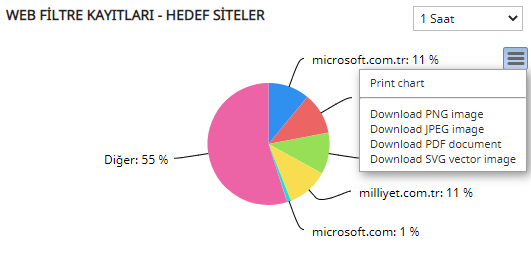
Zaman filtresi ile farklı zaman aralıklarında en çok ziyaret edilen siteleri görüntüleyebilirsiniz.
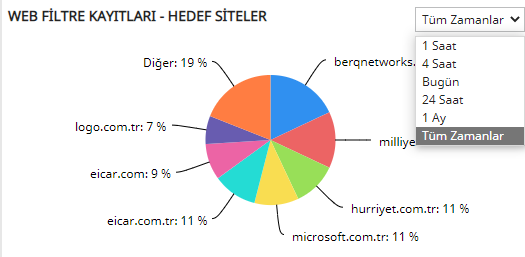
Grafikte bulunan ilgili internet sitesinin üzerine çift tıklayarak Kayıtlar sayfasına gidebilir ve o internet sitesine ait filtreli logları burada görüntüleyebilirsiniz.
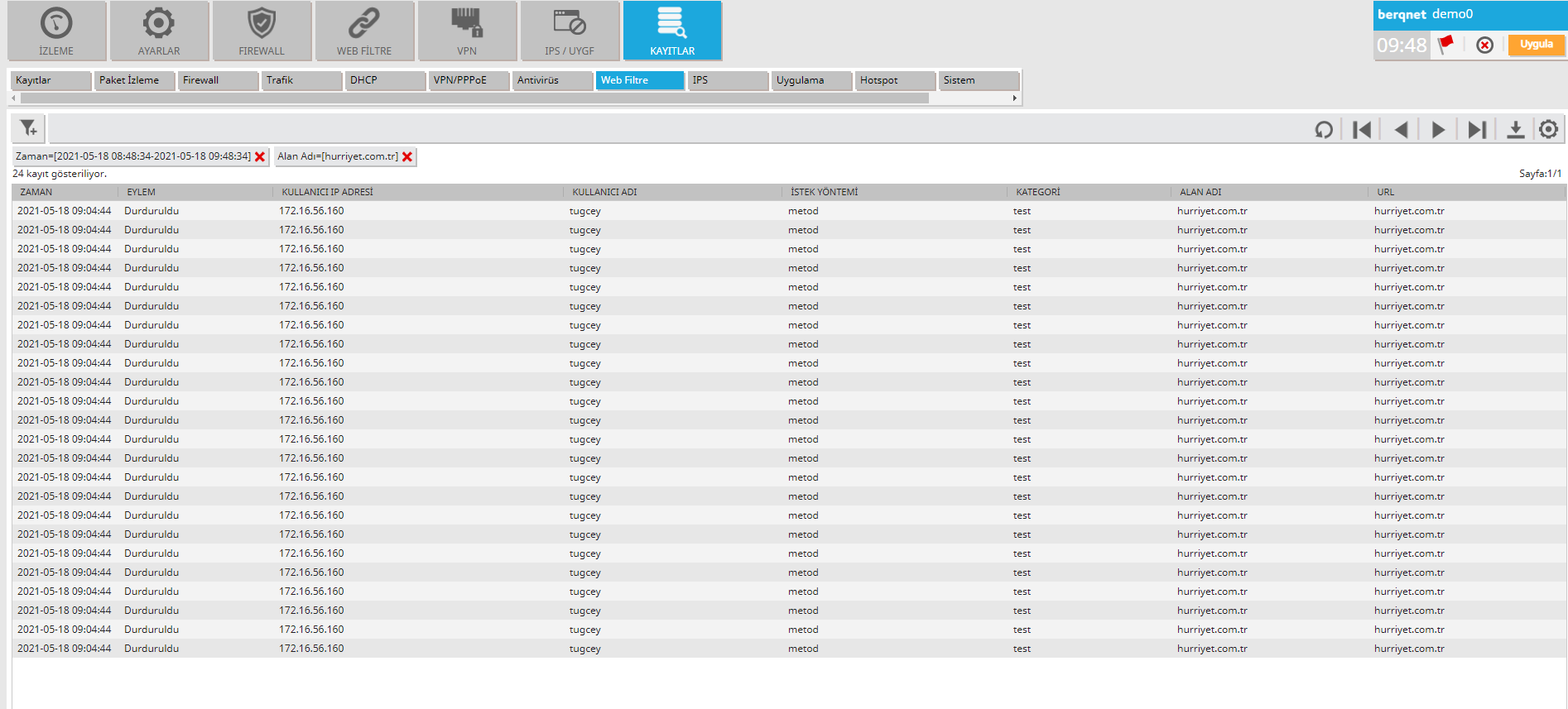
Trafik Kayıtları- İndirme/ Yükleme
Bu bölümdeki grafik verileri üzerinden ağınızda en çok İndirme/ Yükleme işlemi yapan kaynakları (Kullanıcı ya da Cihaz) görüntüleyebilirsiniz.
- Trafik Kayıtları- İndirme/ Yükleme bölümünden İndirme(MB) – Yükleme(MB) üzerine tıklayarak sadece indirme/ sadece yükleme verilerini görüntüleyebilirsiniz.
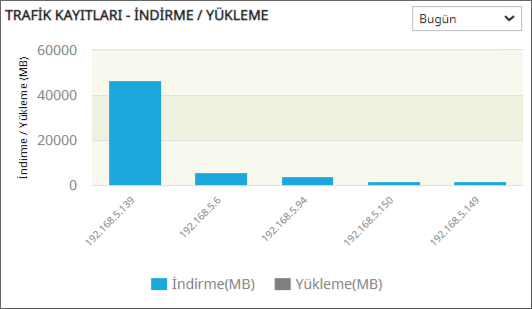
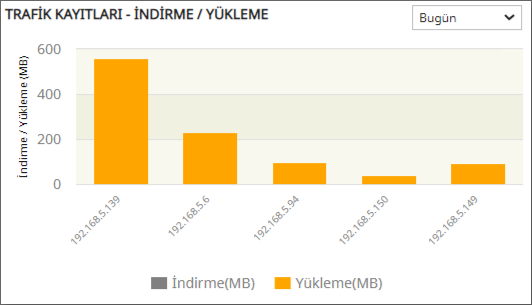
- İlgili grafiğin sağ üst köşesindeki indirme butonunu kullanarak grafik görselini cihazınıza kaydedebilirsiniz.
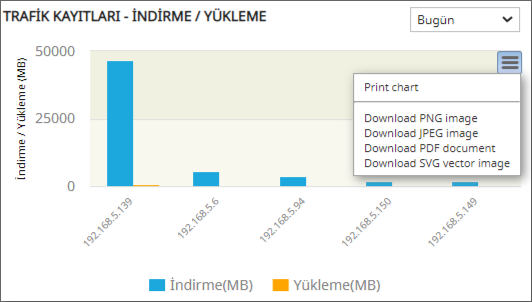
- İlgili cihazın üzerine grafik üzerinde çift tıklayarak direkt o cihaza ait filtreli logların bulunduğu Kayıtlar> Trafik sayfasını görüntüleyebilirsiniz.
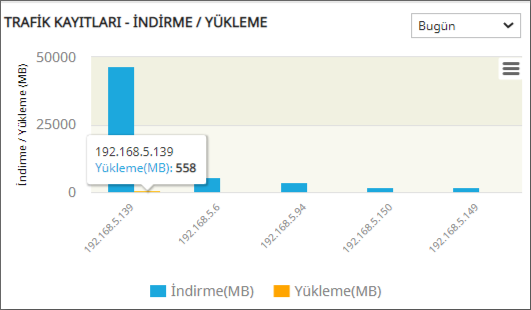
Not: Tarih/Saat filtresi ile İzleme sayfasının bölümlerinde zaman bazlı filtre ile arama yapabilirsiniz.
- Berqnet cihazınızın adı sağ üst köşede bulunan kutucukta yer alır.
- Burada saati görüntüleyebilirsiniz.
- Sistem uyarı verdiğinde kırmızıya dönecek bayrak üzerine tıklayarak Uyarılar’ı görüntüleyebilirsiniz.
- Kırmızı Bayrak altında görüntülenen ve aynı zamanda bildirim ayarları ile birlikte iletilebilen durumlar şu şekildedir:
- Hatalı kullanıcı adı şifre denemesi
- B) IPS servisinin zararlı bir durum tespit etmesi
- 5651 Kayıt Aktarım veya damgalama işleminin çalışmaması
- Ayarlanmış olan raporların istenilen periyotlarda iletilmesi
- Üyelik bitiş tarihinin yaklaşması/bitmesi
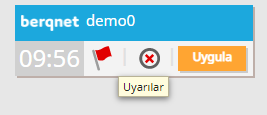
- Uyarı mesajları ekranında istenmeyen mesajları silebilir veya aynı türden mesajların engelleyebilirsiniz.
- Ayarlar butonu ile engellenen uyarı mesajlarının engelini kaldırabilirsiniz.
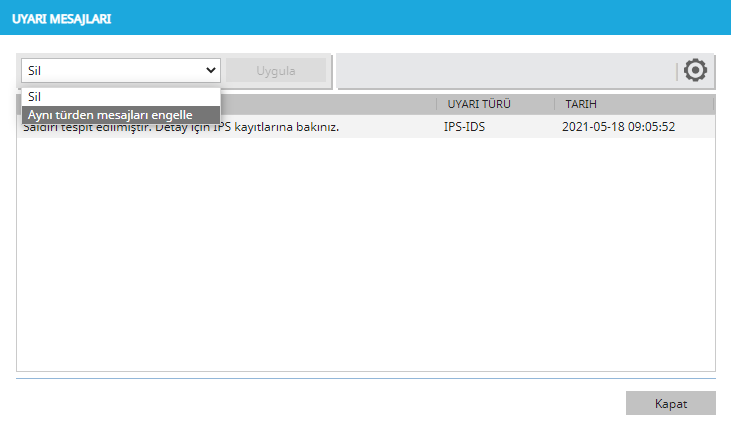
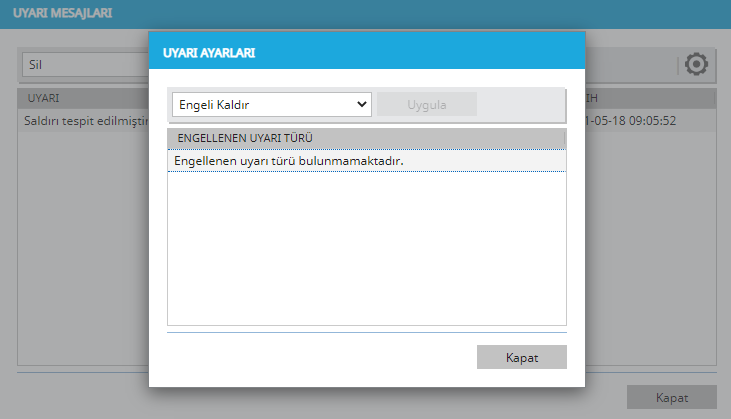
- Çıkış butonu ile güvenli çıkış yapabilirsiniz. Bu, arayüze erişmek istediğinizde otomatik doldurma nedeniyle giriş yapmanızı engelleyecek Aktif Oturum Bulunmaktadır mesajını önler.
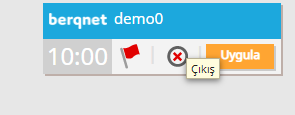
- Kural Uygula butonuna tıklayarak Berqnet üzerinde oluşturduğunuz kuralları sisteme uygulayabilirsiniz.

- Cihaz adı DNS Ayarları ekranından verilmektedir.